Među mnogim novim značajkama iOS 13 i iPadOS-a, Safarijev upravitelj preuzimanja jedan je od naših favorita. Ova značajka olakšava preuzimanje, spremanje preuzimanja i dohvaćanje spremljenih informacija.
Sada možete dodijeliti željenu lokaciju svojim preuzimanjima s weba pomoću iOS i iPadOS Safari postavki.
Značajka je jednostavna za postavljanje, vrlo je intuitivna i dobro se integrira s iCloud pogonom na vašem iPhoneu i iPadu.
Sadržaj
- Povezano:
-
Gdje Safari's Download Manager sprema moja preuzimanja na moj iPhone ili iPad
- Možete promijeniti lokaciju na kojoj Safari pohranjuje vaša preuzimanja putem aplikacije Postavke
- Ostale mogućnosti pohrane
- Safari Download Manager u macOS Catalina
- Kako spremate i dohvaćate preuzimanja u Safariju?
-
U sažetku,
- Vezane objave:
Povezano:
- Od brzine do trajanja baterije, ovih 7 značajki iOS 13 poboljšat će vaš digitalni 'kvalitet života'
- PSA: macOS Catalina će ubiti vaše 32-bitne aplikacije - evo što biste trebali znati
- 11 stvari koje možete učiniti u iOS-u 13, a koje niste mogli učiniti u iOS-u 12
- Gdje su ažuriranja App Store u iOS 13 i iPadOS-u
Gdje Safari's Download Manager sprema moja preuzimanja na moj iPhone ili iPad
Safari upravitelj preuzimanja nalazi se u postavkama Safarija na vašem iPhoneu i iPadu. Na Macu je upravitelj preuzimanja konfiguriran da bude dio Safarijevih preferencija.
Appleova zadana lokacija za vaša preuzimanja je vaš iCloud Drive dostupan putem aplikacije Datoteke. Za osobe koje ne koriste iCloud, vaša preuzimanja su i dalje dostupna putem aplikacije Datoteke, ali preuzimanja se spremaju na vaš lokalni iPhone ili iPad.
Možete promijeniti lokaciju na kojoj Safari pohranjuje vaša preuzimanja putem aplikacije Postavke
- Dodirnite aplikaciju Postavke na svom iPhoneu ili iPadu
- Dodirnite Safari i pomaknite se prema dolje do odjeljka "Općenito".

- Preuzimanja se nalaze ovdje zadano s 'iCloud Drive’
- Dodirnite iCloud pogon da biste razumjeli različite opcije
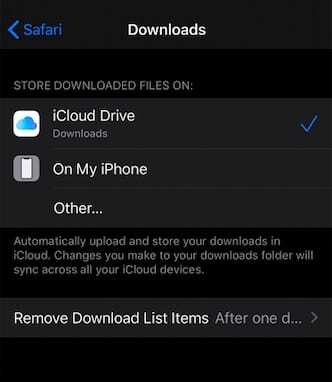
- Zadržite zadani iCloud pogon ili odaberite "Na mom iPhoneu’ ili odaberite drugo kako biste odredili lokaciju na svom iDeviceu ili priključenom i podržanom vanjskom uređaju
Kada odaberete "Na mom iPhoneu", vaša preuzimanja spremaju se lokalno na vaš iPhone ili iPad i nisu vam dostupna na drugim Apple uređajima.
Ostale mogućnosti pohrane
Također možete birati 'drugo..’ te izradite i dodijelite određene mape za pohranu vaših preuzimanja sa Safarija. Kako biste započeli:
- Započnite dodirom na "Ostalo..." u opcijama preuzimanja
- Dodirnite 'na mom iPhoneu'
- Ovdje ćete vidjeti zadanu mapu 'Preuzimanja'
- Dodirnite ikonu mape u gornjem desnom kutu zaslona
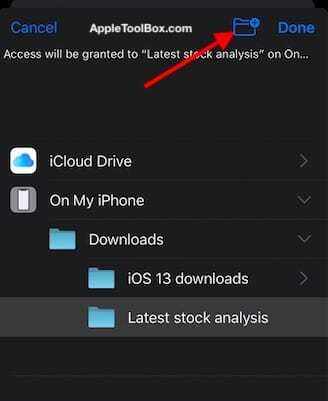
- Napravite naziv za mapu i dodirnite Gotovo
- Sada možete usmjeriti sva svoja preuzimanja u ovu određenu mapu na vašem iPhoneu
Isti postupak radi i za opciju iCloud Drive.
Možete odrediti postojeće mape s vašeg iCloud pogona ili stvoriti nove mape za pohranu svojih preuzimanja sa Safarija.
Prednost pohranjivanja na iCloud Drive je što sada možete dijeliti vezu mape izravno sa svojim kontaktima. Ovo je nova značajka u iOS 13 i iPadOS.
Safari Download Manager u macOS Catalina
Upravitelju preuzimanja pristupate putem Safari Preferences u macOS Catalina.
Kliknite na Safari > Postavke Safarija > Kartica Općenito.
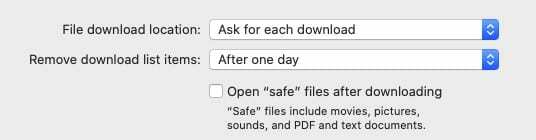
Ovdje možete dodijeliti određenu lokaciju preuzimanja za svoja preuzimanja sa Safarija.
U iPhoneu i MacBooku, kada koristite Safari upravitelj preuzimanja, također možete odabrati trajanje zadržavanja preuzetih stavki.
Napravite ovu promjenu postavljanjem "Ukloni stavke s popisa preuzimanja".
Ovdje možete birati između 'Nikada ne brisati’, ‘ručno’, ‘nakon jednog dana’ i kada napustite Safari.
Kako spremate i dohvaćate preuzimanja u Safariju?
Kada pregledavate pdf ili druge web dokumente pomoću Safarija, možete dodirnuti vezu stranice i prikazat će se zaslon koji vam pokazuje različite opcije uključujući opciju preuzimanja PDF-a.
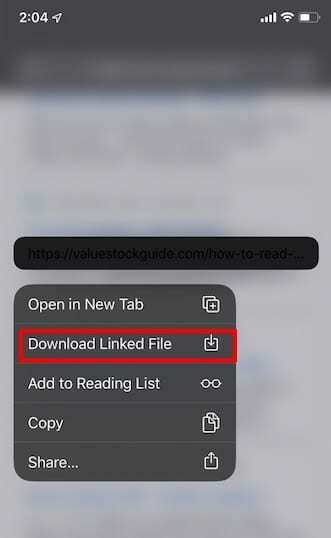
Odaberite "Preuzmi povezanu datoteku.." i to je to. Automatski sprema povezani dokument u vašu naznačenu mapu.
Status preuzimanja dokumenta možete provjeriti klikom na ikonu za preuzimanje u gornjem desnom kutu vašeg Safari zaslona.
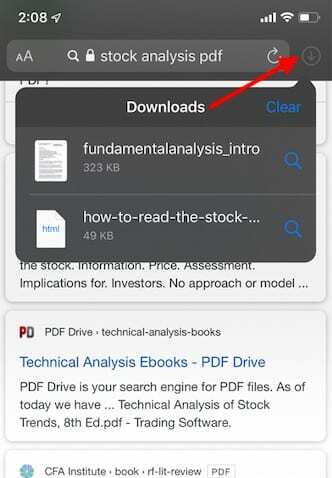
Kliknite na ikonu za povećanje pored preuzimanja i otvorit će se dokument na vašem zaslonu. Dokument možete označiti ako odaberete i spremite ga na svoj iPhone ili iCloud pogon.
Kako biste kasnije dohvatili spremljeni dokument, otvorite aplikaciju Datoteke na svom iPhoneu ili iPadu.
Te ćete dokumente pronaći na kartici "Nedavno" ili možete odabrati pregledavanje i pretraživanje pomoću pretraživati karticu na dnu aplikacije za datoteke.
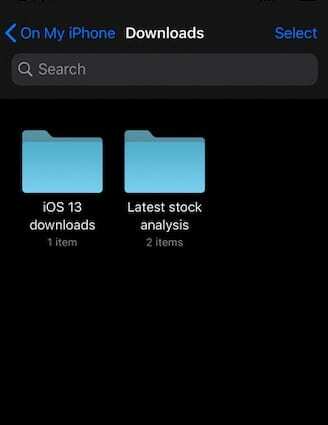
Mape za preuzimanje koje ste kreirali u Safari upravitelju preuzimanja dostupne su ovdje.
Također možete odabrati komprimiranje mape kako biste spremili pohranu. Dodirnite i držite mapu i vidjet ćete popis opcija ovdje uključujući "Compress".
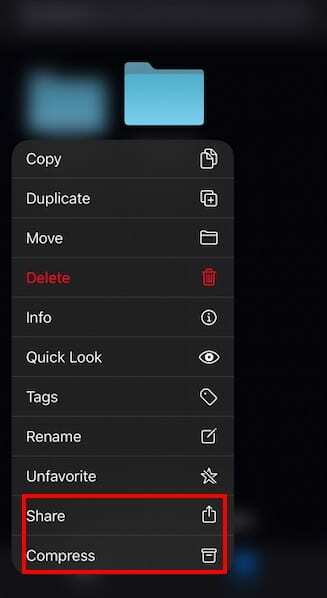
Također možete koristiti Dijeli i dijeliti mapu putem AirDrop, Mail, Messages i drugih popularnih opcija.
U sažetku,
Novi Safari Download Manager u iOS-u 13 i iPadOS-u definitivno će uštedjeti mnogo vremena i učiniti vas produktivnijim pri radu s preuzimanjima.
Više ne morate pretraživati sve spremljene datoteke da biste pronašli PDF koji ste preuzeli na mreži. Možete stvoriti podmape za vrstu sadržaja, komprimirati podmape i lakše organizirati preuzimanja u Safariju.
Nadamo se da vam se svidio ovaj pregled novog Safari Download Managera. Obavijestite nas ako imate pitanja ili komentara.

Opsjednut tehnologijom od ranog dolaska A/UX-a na Apple, Sudz (SK) odgovoran je za uredništvo AppleToolBoxa. Sjedište mu je u Los Angelesu, CA.
Sudz je specijaliziran za pokrivanje svega macOS-a, nakon što je tijekom godina pregledao desetke razvoja OS X i macOS-a.
U prijašnjem životu, Sudz je radio pomažući tvrtkama s liste Fortune 100 u njihovim težnjama prema tehnologiji i poslovnoj transformaciji.